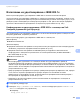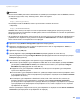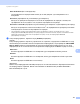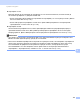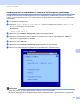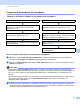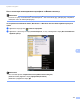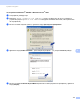Network User's Guide
Table Of Contents
- РЪКОВОДСТВО ЗА МРЕЖОВИЯ ПОТРЕБИТЕЛ
- Дефиниции на бележките
- ВАЖНА БЕЛЕЖКА
- Съдържание
- 1 Въведение
- Мрежови характеристики
- Други функции на мрежата
- LDAP
- Интернет факс (MFC-9970CDW: стандартен, MFC-9460CDN, MFC-9465CDN и MFC-9560CDW: на разположение за изтегляне)
- Сигурност
- Факс към сървър (MFC-9970CDW: стандартен, MFC-9460CDN, MFC-9465CDN и MFC-9560CDW: на разположение за изтегляне)
- Secure Function Lock 2.0
- Запаметяване на дневника за печат в мрежата
- Други функции на мрежата
- Мрежови характеристики
- 2 Промяна на настройките на мрежата на Вашето устройство
- 3 Конфигуриране на Вашето устройство за безжична мрежа (за MFC-9560CDW и MFC-9970CDW)
- Обзор
- Таблица стъпка по стъпка за безжична мрежова конфигурация
- Потвърдете Вашата мрежова среда
- Потвърдете Вашия метод за безжична мрежова настройка
- Конфигуриране с помощта на WPS или AOSS™ от менюто на контролния панел за конфигуриране на Вашето устройство за безжична мрежа (Режим “Автоматичен безжичен”) (само за инфраструктурен режим) (препоръчителен)
- Конфигурация при употребата на помощната програма за инсталиране от контролния панел на устройството за конфигуриране на Вашето безжично мрежово устройство
- Конфигурация при употребата на помощната програма за инсталиране на Brother от CD-ROM за конфигуриране на Вашето безжично мрежово устройство
- Конфигуриране с помощта на PIN метода на Wi-Fi Protected Setup за конфигуриране на вашето устройство за безжична мрежа (само за инфраструктурен режим)
- Конфигуриране на вашето устройство за безжична мрежа(за инфраструктурен режим и специален режим)
- Конфигуриране с помощта на WPS или AOSS™ от менюто на контролния панел за конфигуриране на Вашето устройство за безжична мрежа (Режим “Автоматичен безжичен”)
- При употребата на Помощната програма за настройка от контролния панел
- Конфигуриране на устройството, когато SSID не се излъчва
- Конфигуриране на Вашето устройство за фирмена безжична мрежа
- Използване на приложението за инсталиране Brother от CD-ROM диска за конфигуриране на Вашето устройство за безжична мрежа
- Използване на PIN метода на Wi-Fi Protected Setup
- 4 Безжично конфигуриране с помощта на приложението за инсталиране Brother(За MFC-9560CDW и MFC-9970CDW)
- 5 Настройка на контролния панел
- Меню на мрежата
- TCP/IP
- Ethernet (само жична мрежа)
- Състояние (за DCP-9055CDN, DCP-9270CDN, MFC-9460CDN и MFC-9465CDN)/състояние на жичната мрежа (за MFC-9560CDW и MFC-9970CDW)
- Помощна програма за инсталиране (само за безжична мрежа)
- WPS или AOSS™ (само за безжична мрежа)
- WPS с PIN код (само за безжична мрежа)
- WLAN статус (само за безжична мрежа)
- MAC адрес
- Връщане към стойността по подразбиране (За MFC-9560CDW и MFC-9970CDW)
- Активиране на жична мрежа (За MFC-9560CDW и MFC-9970CDW)
- Активиране на WLAN (За MFC-9560CDW и MFC-9970CDW)
- Електронна поща/IFAX (MFC-9970CDW и DCP-9270CDN (само електронна поща))
- Факс към сървър (За MFC-9970CDW)
- Как се прави нова настройка по подразбиране за сканиране към FTP
- Как се прави нова настройка по подразбиране за сканиране към мрежа
- Възстановяване на мрежовите настройки до фабричните настройки по подразбиране
- Отпечатване на списъка на мрежовата конфигурация
- Отпечатване на WLAN доклад (За MFC-9560CDW и MFC-9970CDW)
- Таблица на функциите и фабричните настройки по подразбиране
- Меню на мрежата
- 6 Уеб-базирано управление
- Обзор
- Как да се конфигурират настройките на машината чрез уеб базирано управление (уеб браузър)
- Информация за паролата
- Secure Function Lock 2.0
- Синхронизиране със SNTP сървър
- Запаметяване на дневника за печат в мрежата
- Промяна на конфигурацията за сканиране към FTP през уеб браузър
- Промяна на конфигурацията за сканиране към мрежа през уеб браузър
- Промяна на конфигурацията на LDAP през уеб браузър (За DCP-9270CDN и MFC-9970CDW)
- 7 Работа с LDAP (За DCP-9270CDN и MFC-9970CDW)
- 8 Интернет факс (За MFC-9970CDW)
- 9 Функции за сигурност
- Обзор
- Управление на Вашето мрежово устройство с помощта на SSL/TLS
- Защитено отпечатване на документи с помощта на SSL/TLS
- Защитено изпращане и получаване на електронна поща
- Използване на удостоверяване с IEEE 802.1x
- Защитено управление с помощта на BRAdmin Professional 3 (Windows®)
- Използване на сертификати за защита на устройствата
- Управление на няколко сертификата
- 10 Отстраняване на неизправности
- Приложение А
- Индекс
- Мрежови речник
- Съдържание
- 1 Видове мрежови връзки и протоколи
- 2 Конфигурирайте Вашето устройство за мрежова работа
- 3 Условия и концепции на безжичните мрежи
- 4 Допълнителни настройки на мрежата от Windows®
- 5 Термини и концепции, свързани със сигурността
- Приложение А
- Индекс
Функции за сигурност
105
9
Използване на удостоверяване с IEEE 802.1x 9
Можете да конфигурирате удостоверяване с IEEE 802.1x за жична или безжична мрежа.
За да използвате удостоверяване с IEEE 802.1x, трябва да инсталирате сертификат, издаден от СО.
Обърнете се към мрежовия администратор или към Вашия ISP (доставчик на интернет услуги), за да
разберете дали е необходимо да се импортира сертификат от СО. (Как се инсталира сертификат
прочетете
в Използване на сертификати за защита на устройствата на стр.108.)
Конфигуриране на удостоверяване с IEEE 802.1x с помощта на Уеб-
базирано управление (уеб браузър) 9
Ако конфигурирате удостоверяване с IEEE 802.1x за жична или безжична мрежа с помощта на Уеб-
базирано управление, следвайте указанията.
Можете да конфигурирате удостоверяване с IEEE 802.1x с помощта на:
(Жична мрежа)
BRAdmin Professional 3
(Безжична мрежа)
Програма за безжично настройване от контролния панел (За подробности вижте Конфигуриране
на Вашето устройство за фирмена безжична мрежа на стр.23.)
Програма за безжично настройване на CD-ROM диска (За подробности вижте Безжично
конфигуриране с помощта на приложението за инсталиране Brother (За MFC-9560CDW и
MFC-9970CDW) на стр.35.)
BRAdmin Professional 3
Забележка
• Ако конфигурирате устройството си с помощта на EAP-TLS удостоверяване, трябва да
инсталирате Клиентски сертификат, преди да започнете конфигурирането. Ако сте инсталирали
повече от един сертификат Ви препоръчваме да си запишете името на сертификата, който искате
да използвате. За инсталиране на сертификата вижте Използване на сертификати за защита на
устройствата на стр. 108.
• Преди
да проверите сертификата на сървъра, трябва да импортирате сертификата от СО, издаден
от СО, който е подписал сертификата на сървъра. Обърнете се към Вашия системен
администратор за сертификата на СО. За импортиране на сертификата вижте Импортиране и
експортиране на сертификат на СО на стр. 119.
• Подробности за всеки сертификат прочетете в Използване
на сертификати за защита на
устройствата на стр. 108.
a Стартирайте уеб браузъра.
b Въведете “http://machine’s IP address/” в полето на браузъра (където “machine’s IP
address” е IP адресът на устройството).
Например:
http://192.168.1.2/